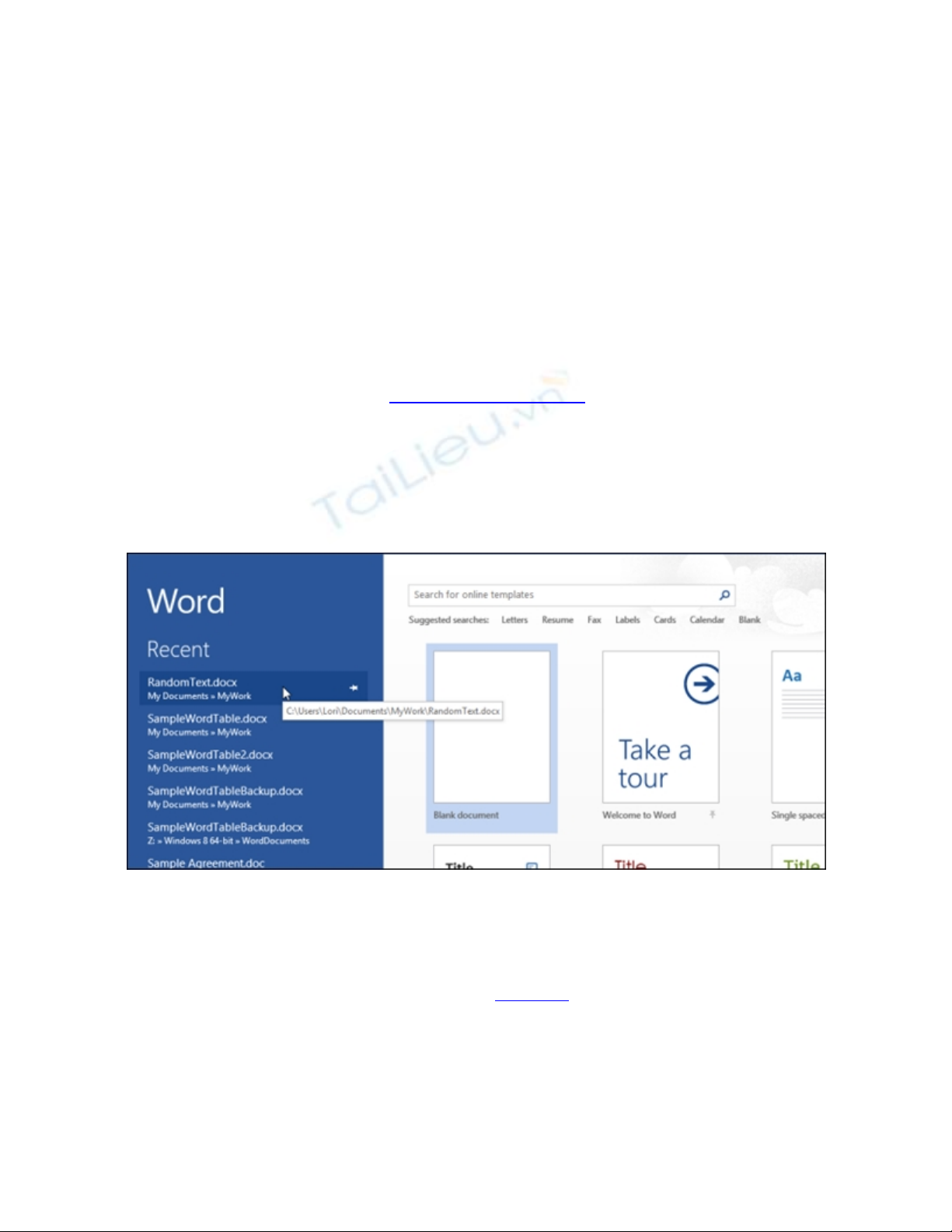
Tắt màn hình Start Screen
trong Office 2013
Hướng dẫn tắt màn hình Start Screen trong Office 2013.
Khi mở một ứng dụng trong bộ Microsoft Office 2013, màn hình Startscreen sẽ
xuất hiện trước tiên, cho phép bạn duyệt nhanh qua các mẫu văn bản được cung
cấp sẳn bởi chương trình, cột bên trái giao diện là danh sách các tài liệu mà bạn đã
mở trước đó.
Nếu bạn thấy màn hình này gây phiền nhiễu và muốn truy cập nhanh chóng vào
màn hình soạn thảo thì bạn có thể sử dụng cách sau để vô hiệu hóa nó. Và để làm
được điều này, bạn phải can thiệp vào khóa Registry của Windows.
Lưu ý, bạn nên sao lưu lại hệ thống thông qua chức năng tạo điểm khôi phục hệ
thống.

Nhấn tổ hợp phím ‘Win + R’ để gọi hộp thoại ‘Run’ lên và nhập lệnh ‘regedit’.
Nhấn OK để thực thi lệnh gọi hộp thoại ‘Registry Editor’
Nếu hộp thoại ‘User Account Control’ xuất hiện, bạn nhấn ‘OK’ để xác nhận
Hộp thoại ‘Registry Editor’ xuất hiện, bạn tìm đến đường dẫn sau
HKEY_CURRENT_USER\Software\Microsoft\Office\15.0\Common\General
Tại thư mục ‘General’, bạn nhấn phải chuột và chọn lệnh ‘New > DWORD (32-
bit)’

Một khóa mới sẽ được tạo ra với tên gọi ‘New Value #1’

Bây giờ bạn hãy đổi tên khóa này thành ‘DisableBootToOfficeStart’
Sau khi đổi tên xong, bạn nhấn đôi chuột vào khóa. Hộp thoại thiết lập sẽ xuất
hiện, bạn điền giá trị ‘1’ vào ô ‘Value’
Giá trị của khóa đã chuyển sang 1

Nếu như bạn muốn vô hiệu hóa màn hình Startscreen cụ thể cho một ứng dụng
Office nào đó, bạn có thể đặt khóa ‘DisableBootToOfficeStart’ vào thư mục của
ứng dụng đó. Ví dụ như Word, bạn sẽ đặt khóa ở đường dẫn
HKEY_CURRENT_USER\Software\Microsoft\Office\15.0\Word\Options












![Đề thi Excel: Tổng hợp [Năm] mới nhất, có đáp án, chuẩn nhất](https://cdn.tailieu.vn/images/document/thumbnail/2025/20251103/21139086@st.hcmuaf.edu.vn/135x160/61461762222060.jpg)


![Bài tập Tin học đại cương [kèm lời giải/ đáp án/ mới nhất]](https://cdn.tailieu.vn/images/document/thumbnail/2025/20251018/pobbniichan@gmail.com/135x160/16651760753844.jpg)
![Bài giảng Nhập môn Tin học và kỹ năng số [Mới nhất]](https://cdn.tailieu.vn/images/document/thumbnail/2025/20251003/thuhangvictory/135x160/33061759734261.jpg)
![Tài liệu ôn tập Lý thuyết và Thực hành môn Tin học [mới nhất/chuẩn nhất]](https://cdn.tailieu.vn/images/document/thumbnail/2025/20251001/kimphuong1001/135x160/49521759302088.jpg)


![Trắc nghiệm Tin học cơ sở: Tổng hợp bài tập và đáp án [mới nhất]](https://cdn.tailieu.vn/images/document/thumbnail/2025/20250919/kimphuong1001/135x160/59911758271235.jpg)


![Giáo trình Lý thuyết PowerPoint: Trung tâm Tin học MS [Chuẩn Nhất]](https://cdn.tailieu.vn/images/document/thumbnail/2025/20250911/hohoainhan_85/135x160/42601757648546.jpg)


